Vous n’aimez pas la façon dont le répertoire de l’iPhone gère vos contacts ? Vous en avez marre de perdre du temps à chercher dans votre immense carnet d’adresses le numéro de l’un de vos contacts ? La solution s’appelle Connect, un gestionnaire de contacts simple et pratique pour organiser l’ensemble de vos données aussi bien personnelles que professionnelles.
Carnet d’adresses trop limité
Comme tout bon téléphone, l’iPhone permet de passer des appels, envoyer des messages ou créer de nouveaux contacts. Malheureusement faut bien l’avouer, le carnet d’adresses du smartphone d’Apple dispose de fonctionnalités trop limitées, d’un interface obsolète sans parler de l’ergonomie qui pose parfois quelques problèmes.
Connect: gérer facilement ses contacts sur l’iPhone
Une fois de plus, il faudra faire appel à la grande communauté des développeurs iOs. L’application gratuite Connect se présente comme une alternative très intéressante au carnet d’adresses natif de l’iPhone. Pour vous aider à gérer simplement tous vos contacts, Connect propose une interface facile à utiliser et une ergonomie soignée.
Concernant les fonctionnalités de l’application, ce n’est ni plus ni moins les même que l’on retrouve sur la plupart des gestionnaires de contact. Bien évidemment vous pouvez créer de nouveaux contacts, leur ajouter une photo ou les supprimer.
Créer une liste dans Connect
Comment vous allez pouvoir le constater, il ne vous faudra que quelques secondes pour créer des listes personnalisées (clients, collaborateurs, famille, amis etc..)
- Ouvrez l’application Connect
- Sélectionnez dans le répertoire l’un de vos contacts
- Effectuez un mouvement de balayage vers la gauche sur le nom de votre correspondant
- Dans la fenêtre qui vient de s’ouvrir cliquez sur Créer une nouvelle liste ou choisissez l’un des groupes existant.
- Si vous créez une nouvelle liste, il faudra lui donner un nom.
Et voilà vous venez d’ajouter un contact à une liste personnalisée. Il vous faudra ensuite répéter la même opération pour les autres contacts. Cette manipulation très simple à réaliser vous permettra d’optimiser l’organisation de votre carnet d’adresses et surtout de retrouver plus facilement un numéro de téléphone dans votre immense répertoire téléphonique.
Envoyer des messages groupés
Maintenant que vous venez de créer une ou plusieurs listes personnalisées, vous êtes en mesure d’envoyer des messages groupés. Pour cela, il vous suffit de suivre les étapes suivantes.
- Ouvrez l’application Connect
- Laissez votre doigt appuyé sur le nom de la liste situé dans l’onglet correspondant
- Sélectionnez le type de message que vous désirez envoyer (e-mail, SMS, Twitter etc..)
- Choisissez ensuite les destinataires qui recevront votre message. Par défaut, tous les membres du groupe sont sélectionnés. Décochez éventuellement le nom des contacts à qui vous ne voulez pas écrire.
- Rédigez votre message
- Cliquez sur Envoyer
Passer un appel depuis l’application Connect
Nous allons voir maintenant comment passer un appel depuis le gestionnaire de contacts Connet.
- Ouvrez l’application Connect
- Sélectionnez le correspondant à contacter
- Posez votre doigt sur son nom, puis faîtes glisser votre doigt vers la droite pour lancer l’appel.
A noter que toutes les fiches contact créées à partir de Connect sont stockés dans la mémoire de l’iPhone. Aucune données personnelles ne seront hébergées ou envoyées vers des serveurs distants. Il est important de le spécifier. Enfin dernier point, l’application Connect – gestionnaire de contacts pour votre carnet d’adresses est disponible gratuitement sur l’App Store.
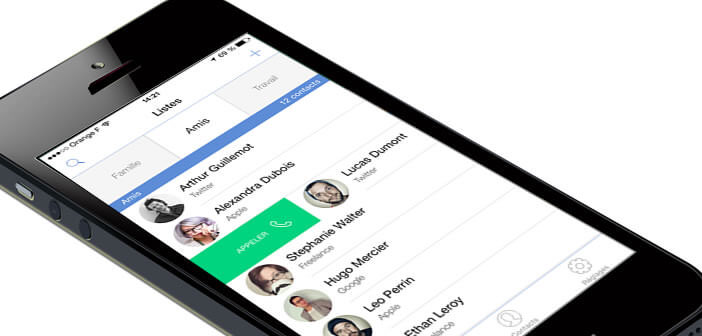
Un commentaire
Bonne application qui semble ne plus fonctionner avec ios11, au moins les bêta publiques.